الآن في التكرار الرابع ، تطور قلم S Pen إلى أداة مثمرة لمستخدمي Samsung Galaxy Note 4. فيما يلي بعض الطرق المختلفة لاستخدامها.
اختيار الذكية
باستخدام قلم S Pen ، يمكنك جمع أجزاء مختلفة من المحتوى تظهر على الشاشة. عندما تعثر على محتوى لجمعه ، افتح لوحة الأوامر الجوية عن طريق تحريك القلم بالقرب من الشاشة والنقر فوق الزر S Pen واضغط على Smart select. اسحب قلم S Pen عبر منطقة المحتوى التي تريد جمعها ، لالتقاطها.
إذا كنت تجمع عدة أجزاء من المحتوى ، فانقر فوق الرمز الأزرق الموجود في الزاوية السفلية اليمنى لإضافة اختياراتك إلى القائمة التي تم تجميعها.
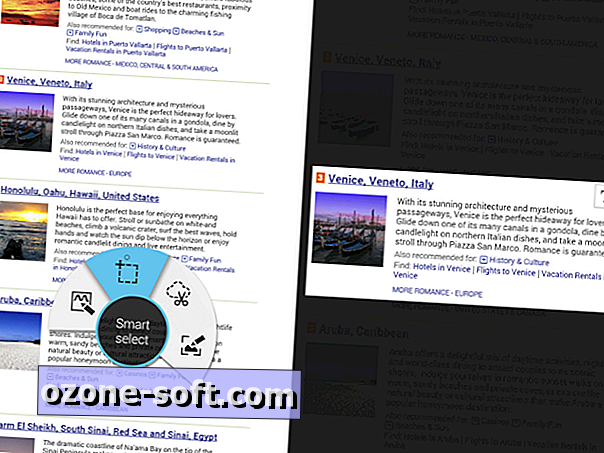
مقطع الصور
استخدم قلم S Pen لرسم شكل حول المحتوى الذي تريد حفظه أو مشاركته. عند العثور على منطقة لالتقاطها ، افتح لوحة أمر الهواء وانقر فوق قصاصة الصورة . ارسم حول منطقة لتحديدها باستخدام قلم S Pen. يمكنك إعادة تشكيل المنطقة المحددة عن طريق تحديد رمز الشكل على شريط الأدوات.
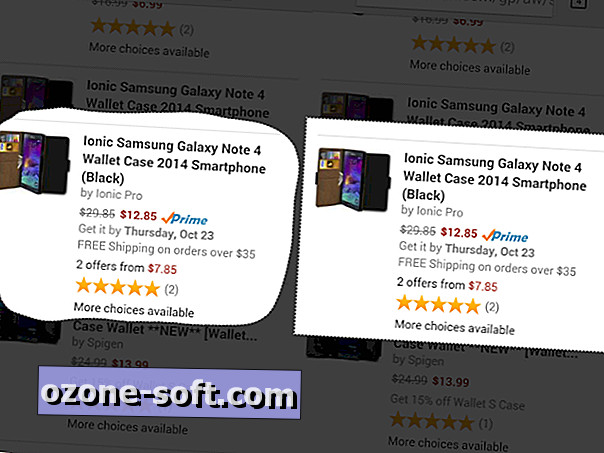
يتم نسخ الصورة تلقائيا إلى الحافظة الخاصة بك. انقر على علامة التبويب " مشاركة عبر" في الجانب العلوي الأيسر وحدد تطبيقًا لمشاركة الصورة.
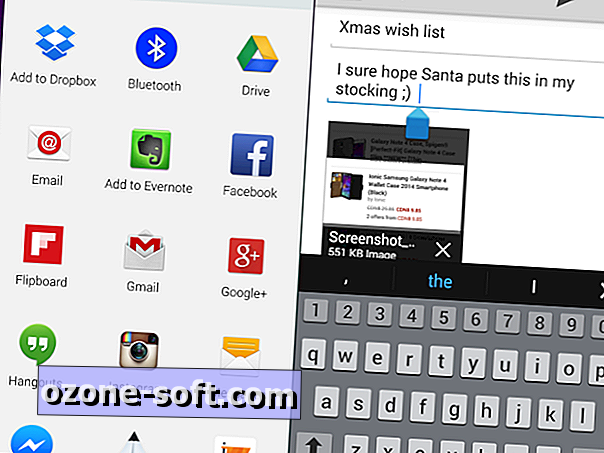
الكتابة أو الرسم على لقطات الشاشة الملتقطة
يُعد S Pen أداة رائعة للكتابة على لقطات الشاشة للأرشفة لاستخدامها لاحقًا أو لمشاركة المعلومات مع الآخرين. عندما تعثر على محتوى لالتقاطه ، افتح لوحة الأوامر الجوية وانقر على كتابة الشاشة . يتم التقاط الشاشة الحالية تلقائيًا ويظهر شريط أدوات التحرير على الشاشة. أدخل نصًا أو رسومات باستخدام قلم S Pen.
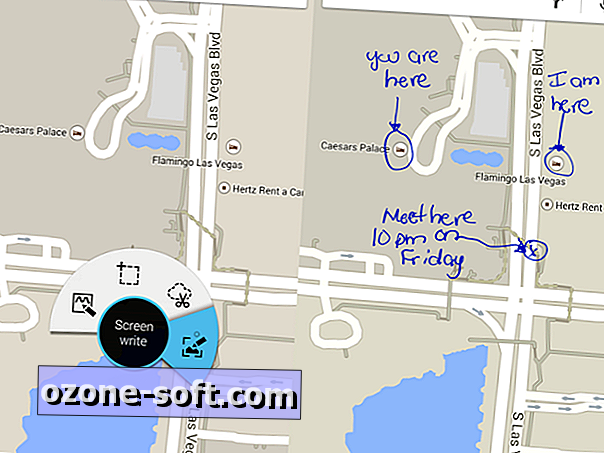
بمجرد الانتهاء ، قم بحفظ القصاصات من خلال النقر على علامة التبويب عبر علامة التبويب وتحديد تطبيق Scrapbook . أو حدد تطبيق SMS لمشاركته مع الآخرين عبر الرسائل النصية.
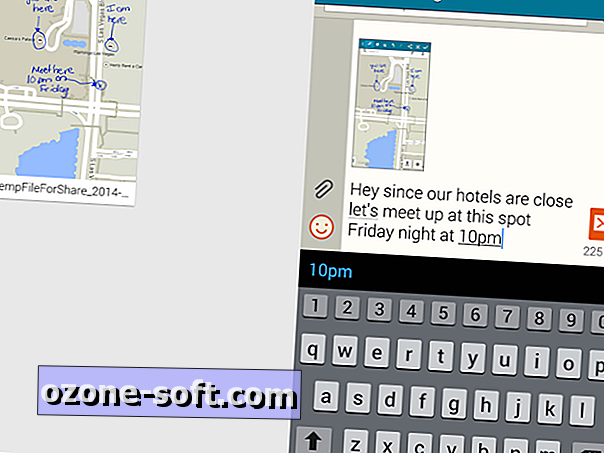
قلم التحديد
يعمل قلم S Pen مثل الماوس عند التقاط النص. اضغط مع الاستمرار على زر قلم S ، ثم اسحب قلم S Pen فوق قوائم نص أو عنصر لتحديد عدة عناصر أو نص. انسخ والصق التحديد في تطبيق آخر لمشاركته مع الآخرين.














ترك تعليقك